Εάν λαμβάνετε τον κωδικό -49 με κάθε αρχείο OneDrive για Mac που προσπαθείτε να κατεβάσετε, μην πανικοβληθείτε. Αυτός είναι ένας αρκετά σπάνιος κωδικός σφάλματος, αλλά τα καλά νέα είναι ότι μπορείτε να τον διορθώσετε. Ακολουθήστε τα παρακάτω βήματα αντιμετώπισης προβλημάτων για να ολοκληρώσετε την εργασία.
Περιεχόμενα
-
Πώς να διορθώσετε τον κωδικό σφάλματος OneDrive -49 σε Mac
- Ελέγξτε την έκδοση της εφαρμογής σας
- Ελέγξτε το Όνομα αρχείου
- Αποσυνδέστε τον λογαριασμό σας και καταργήστε τα αρχεία .DS_Store
- Επαναφέρετε το OneDrive
- Καθαρίστε την εγκατάσταση του OneDrive
- συμπέρασμα
- Σχετικές αναρτήσεις:
Πώς να διορθώσετε τον κωδικό σφάλματος OneDrive -49 σε Mac
Ελέγξτε την έκδοση της εφαρμογής σας
Πρώτα πράγματα πρώτα, βεβαιωθείτε ότι εκτελείτε την έκδοση της εφαρμογής 64-bit. Εάν χρησιμοποιείτε μια παλιά έκδοση του Office για Mac, εγκαταστήστε την έκδοση 64-bit. Για γρήγορη υπενθύμιση, κανένα από τα δύο macOS Catalina ούτε Big Sur υποστηρίζει εφαρμογές 32 bit. Επομένως, μεταβείτε στο App Store, κατεβάστε την πιο πρόσφατη έκδοση του OneDrive και ελέγξτε εάν το σφάλμα -49 έχει φύγει.
Ελέγξτε το Όνομα αρχείου
Επιπλέον, ελέγξτε το προβληματικό αρχείο και μετονομάστε το εάν το όνομα του αρχείου περιλαμβάνει ειδικούς χαρακτήρες. Ενώ το MacBook σας μπορεί να υποστηρίζει τους αντίστοιχους χαρακτήρες, το OneDrive είναι στην πραγματικότητα αρκετά επιλεκτικό όταν πρόκειται για ονόματα αρχείων. Για περισσότερες πληροφορίες σχετικά με τους περιορισμούς που ισχύουν για τα ονόματα αρχείων και τους τύπους αρχείων του OneDrive, μεταβείτε στο σελίδα υποστήριξης της Microsoft.
Βεβαιωθείτε ότι έχετε αρκετό χώρο στον υπολογιστή σας για να κατεβάσετε το προβληματικό αρχείο. Εάν εξαντλείται ο αποθηκευτικός χώρος, διαγράψτε μερικά από τα μεγαλύτερα αρχεία σας.
Αποσυνδέστε τον λογαριασμό σας και καταργήστε τα αρχεία .DS_Store
Παω σε Ρυθμίσεις OneDriveκαι κάντε κλικ στο λογαριασμός αυτί. Στη συνέχεια, κάντε κλικ στο Αποσυνδέστε αυτό το Mac. Επανεκκινήστε το OneDrive, συνδέστε ξανά το Mac σας με το OneDrive και ελέγξτε τα αποτελέσματα.
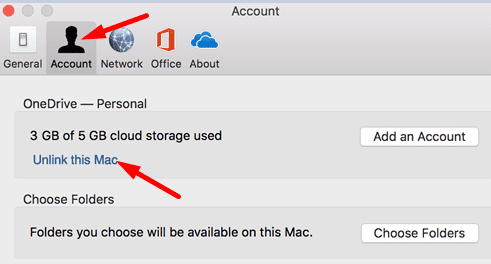
Εάν το πρόβλημα παραμένει, δοκιμάστε κατάργηση των αρχείων σας .DS_Store. Εάν αυτά τα αρχεία έχουν καταστραφεί, το OneDrive δεν θα μπορεί να συγχρονίσει σωστά τα αρχεία και τους φακέλους σας.
- Παω σε Ευρίσκων, πλοήγηση σε Εφαρμογέςκαι επιλέξτε Βοηθητικά προγράμματα.
- Κάντε διπλό κλικ Τερματικό.
- Εισαγω sudo lsκαι πατήστε το πλήκτρο Return. Αυτό θα σας δώσει δικαιώματα υπερ-χρήστη (root) στο Terminal. Εισαγάγετε τα διαπιστευτήρια διαχειριστή, εάν σας ζητηθεί.
- Εντοπίστε το προβληματικό αρχείο ή φάκελο και επιστρέψτε στο Terminal.
- Τύπος CD ακολουθούμενο από ένα κενό και, στη συνέχεια, σύρετε τον προβληματικό φάκελο στο Terminal. Το εργαλείο θα ολοκληρώσει αυτόματα τη διαδρομή φακέλου για εσάς. Πατήστε το πλήκτρο Return.
- Στη συνέχεια πληκτρολογήστε rm -f .DS_Store και πατήστε ξανά το Return. Ελέγξτε εάν το πρόβλημα έχει φύγει.
Επαναφέρετε το OneDrive
- Πηγαίνετε στο δικό σας Εφαρμογές ντοσιέ.
- Στη συνέχεια, κάντε δεξί κλικ στο OneDrive και επιλέξτε Εμφάνιση περιεχομένων πακέτου.
- Παω σε Περιεχόμενακαι επιλέξτε Πόροι.
- Μετά από αυτό, κάντε διπλό κλικ ResetOneDriveApp.command (ή ResetOneDriveAppStandalone.command).

- Εκκινήστε το OneDrive και ελέγξτε τα αποτελέσματα.
Καθαρίστε την εγκατάσταση του OneDrive
- Κάντε κλικ στο εικονίδιο του OneDrive, επιλέξτε Προτιμήσεις, παω σε Σχετικά μεκαι κάντε κλικ στο Αποσύνδεση επιλογή.
- Ανοιξε το Εφαρμογές φάκελο και σύρετε το OneDrive σε Σκουπίδια.
- Πλοηγηθείτε στο /Users/UserName/Library/Containers.
- Εάν οι δύο παρακάτω φάκελοι είναι ορατοί στον υπολογιστή σας, σύρετέ τους στον Κάδο απορριμμάτων:
- com.microsoft.skydrive-mac
- com.microsoft. SkyDriveLauncher
- Διαγράψτε το φάκελο OneDrive που είναι αποθηκευμένος τοπικά.
- Ελέγξτε αν υπάρχει φάκελος OneDrive κάτω από το όνομά σας και αφαιρέστε τον.
- Επανεγκαταστήστε το OneDrive και ελέγξτε αν το πρόβλημα έχει λυθεί.
συμπέρασμα
Για να διορθώσετε τον κωδικό σφάλματος 49 του OneDrive, βεβαιωθείτε ότι έχετε εγκαταστήσει την έκδοση της εφαρμογής 64-bit. Στη συνέχεια, ελέγξτε αν το όνομα του αρχείου περιέχει ειδικούς χαρακτήρες και μετονομάστε το. Επιπλέον, αποσυνδέστε το Mac σας, αφαιρέστε τα αρχεία DS_Store και επαναφέρετε το OneDrive. Εάν το πρόβλημα παραμένει, απεγκαταστήστε και επανεγκαταστήστε το OneDrive. Σας βοήθησαν αυτές οι λύσεις να διορθώσετε το πρόβλημα; Ενημερώστε μας στα σχόλια παρακάτω.